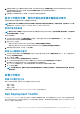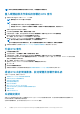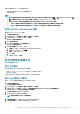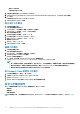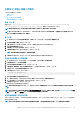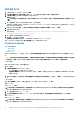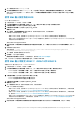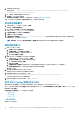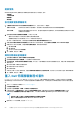Users Guide
註: 如果包含開機的重要驅動程式的資料夾不存在,則精靈會顯示錯誤訊息。
匯入硬體組態及作業系統部署的 DTK 套件
1. 從 Dell.com/support 下載 DTK v6.3 .exe 檔案。
註: 請確定從 Site Server 匯入 DTK 套裝。
註:
• 只有最新的 iDRAC 9 型 PowerEdge 伺服器支援 DTK v6.4。
• 若要匯入 DTK v6.4,請從 Dell 支援網站下載檔案。瀏覽至 DTK 檔案的解壓縮位置,然後執行 exe。
2. 啟動 Configuration Manager 主控台。
3. 在左邊窗格選擇軟體庫 > 概觀 > 應用程式管理 > 套件。
4. 以滑鼠右鍵按一下套件,然後選取 Dell PowerEdge 伺服器部署 > 啟動 Deployment Toolkit 組態精靈。
Dell PowerEdge Deployment ToolKit 組態精靈畫面隨即顯示。
5. 按一下瀏覽,前往您已下載的 DTK 自我解壓縮 .exe 檔將其選取。
選取的 DTK 版本、Windows PE 版本及架構隨即顯示於選取要匯入的 DTK 下。
註: 若已在此系統上安裝 WinPE 驅動程式,以下訊息隨即顯示:
WinPE 驅動程式已安裝於這個系統上,匯入封包檔案會覆蓋現有 WinPE 驅動程式。您確定要繼續嗎 ?
6. 若要建立開機映像,請依照為部署 Dell PowerEdge 伺服器建立開機映像一節的步驟 4 至 8 執行。
升級 DTK 套件
1. 啟動組態管理員主控台。
2. 在左邊的窗格中,選取軟體庫 > 概觀 > 應用程式管理 > 套裝。
3. 以滑鼠右鍵按一下套件,然後選取 Dell PowerEdge 伺服器部署 > 啟動 Deployment Toolkit 組態精靈。
PowerEdge Deployment ToolKit 組態精靈畫面隨即顯示。如果伺服器上已有 DTK 套裝,則 DTK 版本、Windows PE 版本及架構
會顯示於系統現存之 DTK 欄位。
4. 按一下瀏覽,然後選取已下載的 DTK 自我解壓縮檔案。
選擇的 DTK 版本、Windows PE 版本及架構隨即顯示 選擇匯出之 DTK 部分。
5. 按一下下一步。
6. 隨即顯示開機影像選取畫面。
7. 若要建立開機影像,請在開機影像內容遵照建立開機影像部署 PowerEdge 伺服器章節中的步驟 3 至 8。
透過 DTK 自訂開機影像、設定硬體及部署作業系統
在匯入 DTK 套件後,請執行下列工作 :
1. 為部署 Dell PowerEdge 伺服器建立開機映像
2. 啟用命令提示字元除錯開機影像
3. 發佈內容及更新發佈點
4. 設定伺服器的硬體元件
5. 設定工作順序動作
6. 建立 RAID DRAC 及 iDRAC 的工作順序
7. 設定工作順序步驟,套用作業系統影像及驅動程式套件
8. 部署工作順序
9. 部署工作順序的方法
系統鎖定模式
系統 iDRAC 鎖定模式功能在第 14 代和最新的 iDRAC 9 型 PowerEdge 伺服器中提供使用。此功能啟用時會鎖定系統組態修改工作。
此功能是專門為了保護系統避免意外變更。
在作業系統部署期間,在工作順序中設定 iDRACLockDownMode
變數
。
12 在執行 System Center Configuration Manager 的系統上使用 Dell EMC Server Deployment Pack